Excel:使用if函数检查单元格是否为数字
您可以使用以下公式使用 IF 函数来检查 Excel 中的单元格是否包含数字:
方法一:检查单元格是否为数字
=IF(ISNUMBER( A2 ), "Yes", "No")
如果单元格A2中的值为数字,则此公式返回“是”。否则,返回No。
方法2:检查单元格是否包含数字
=IF(COUNT(FIND({0,1,2,3,4,5,6,7,8,9}, A2 ))>0, "Yes", "No")
如果单元格A2包含数字,则此公式返回“是”。否则,返回No。
方法 3:检查单元格是否等于特定数字
=IF( A2 =100, "Yes", "No")
如果单元格A2等于数字 100,此公式将返回“是”。否则,将返回“否”。
以下示例展示了如何在 Excel 中使用以下数据集实际使用每个公式:
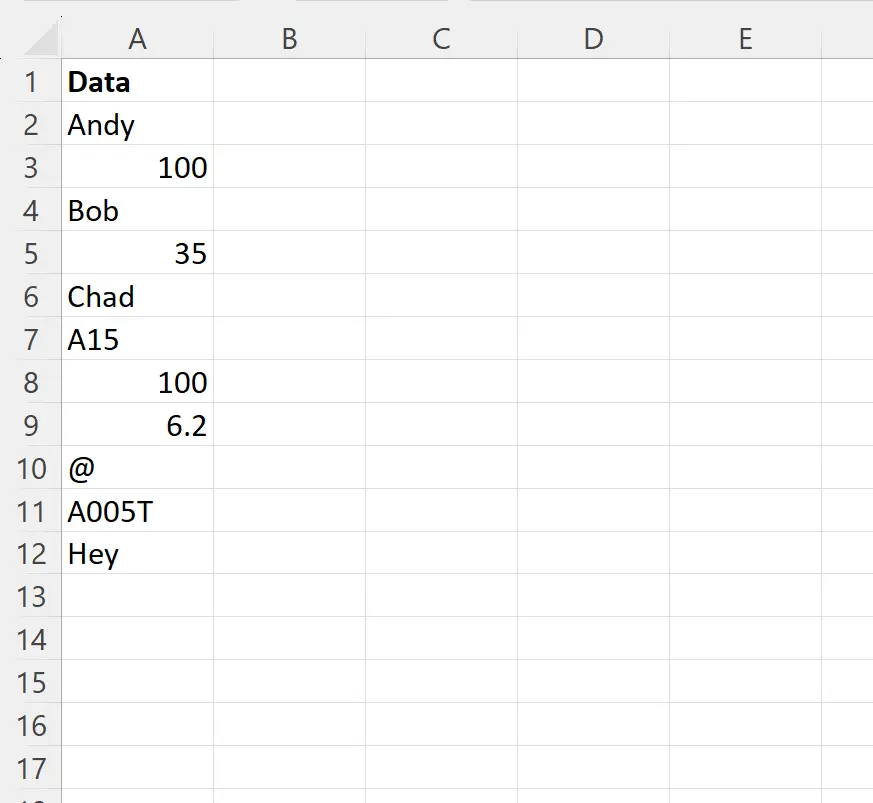
示例 1:检查单元格是否为数字
我们可以在单元格B2中键入以下公式,如果单元格A2中的值是数字,则返回“是”,否则返回“否”:
=IF(ISNUMBER( A2 ), "Yes", "No")
然后我们可以单击此公式并将其拖动到 B 列中的每个剩余单元格:
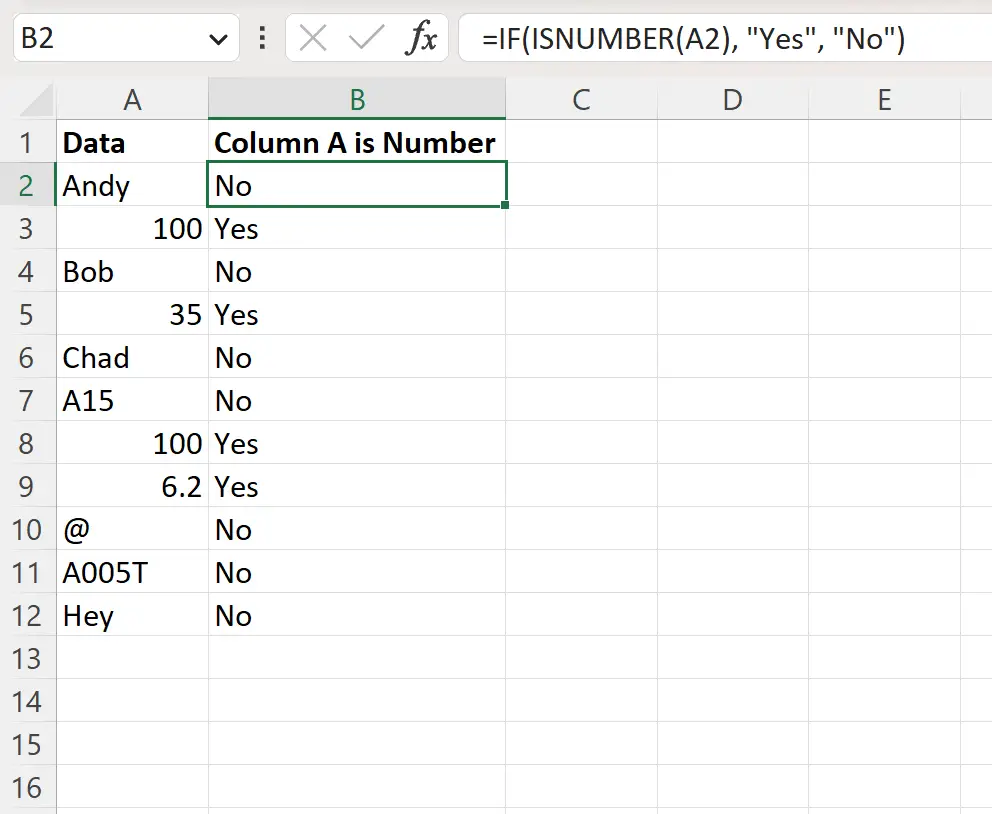
如果 A 列中的相应单元格是数字,则该公式返回“是”,否则返回“否”。
示例2:检查单元格是否包含数字
我们可以在单元格B2中键入以下公式,如果单元格A2中的值包含数字,则返回“是”,否则返回“否”:
=IF(COUNT(FIND({0,1,2,3,4,5,6,7,8,9}, A2 ))>0, "Yes", "No")
然后我们可以单击此公式并将其拖动到 B 列中的每个剩余单元格:
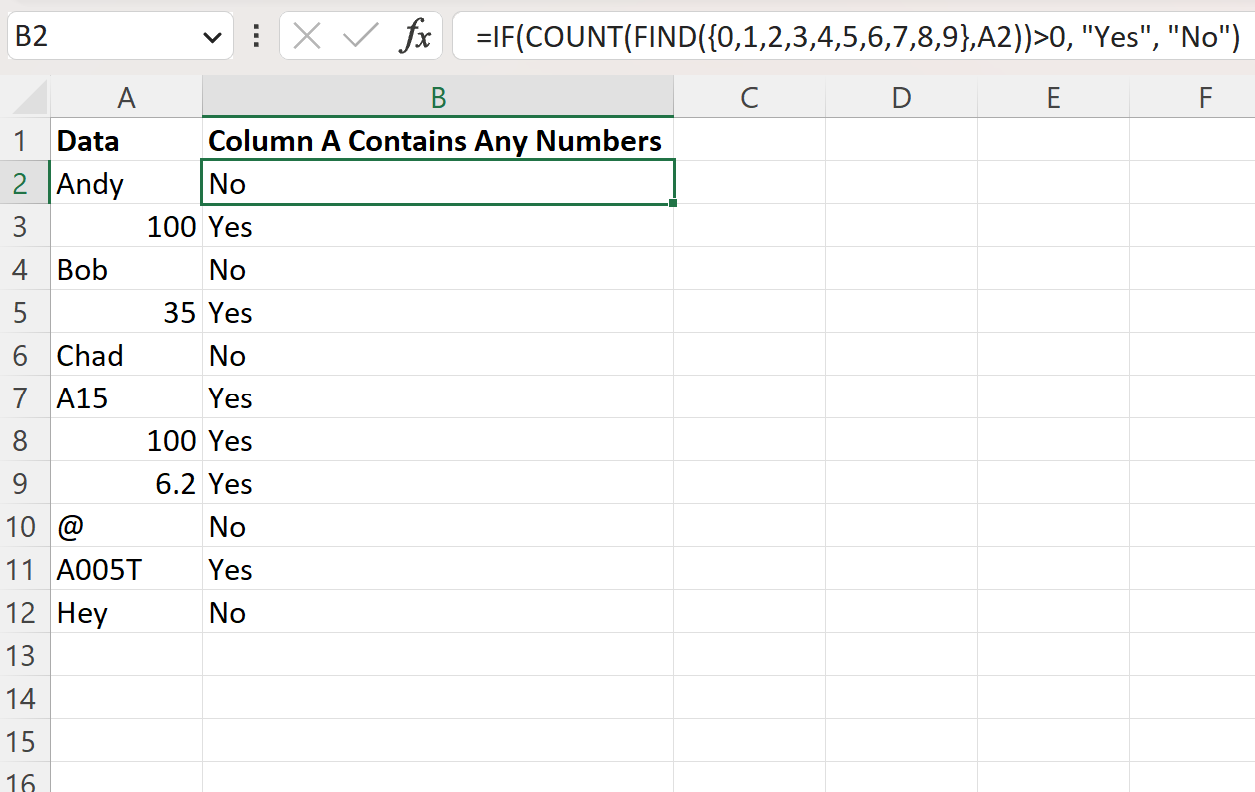
如果 A 列中的相应单元格包含数字,则该公式返回“是”,否则返回“否”。
示例 3:检查单元格是否等于特定数字
我们可以在单元格B2中键入以下公式,如果单元格A2中的值等于数字 100,则返回“是”,否则返回“否”:
=IF( A2 =100, "Yes", "No")
然后我们可以单击此公式并将其拖动到 B 列中的每个剩余单元格:
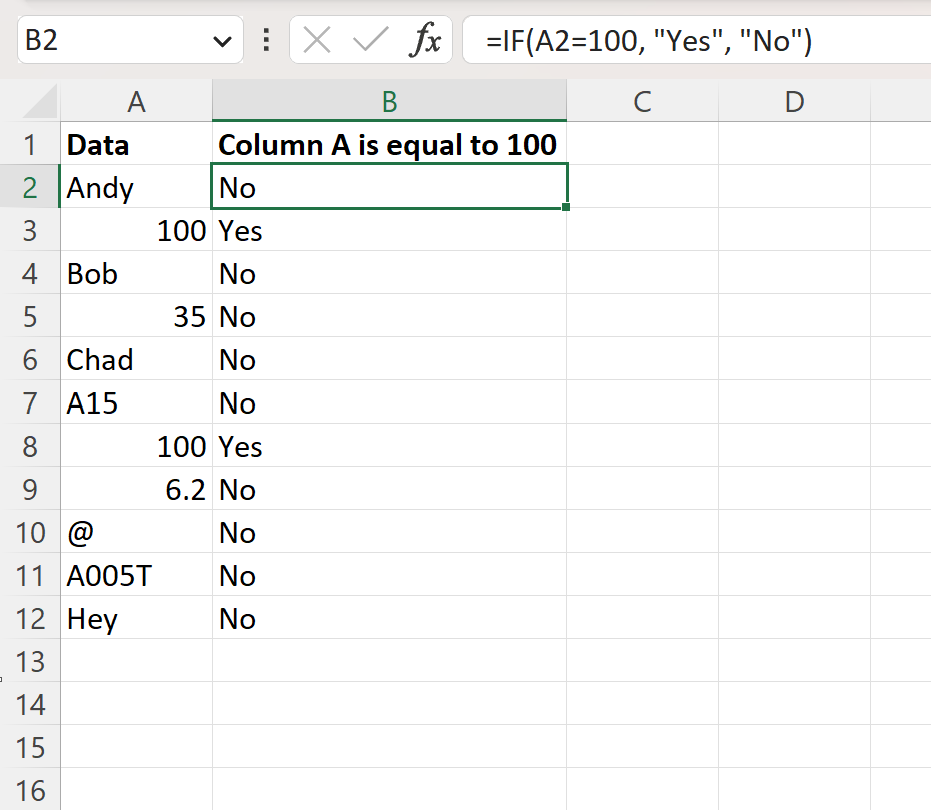
如果 A 列中的相应单元格等于 100,则该公式返回“是”,否则返回“否”。
其他资源
以下教程说明如何在 Excel 中执行其他常见任务:
Excel:如何在多个条件下使用 IF 函数
Excel:如何创建 IF 函数以返回是或否
Excel:如何使用具有一定范围值的 IF 函数